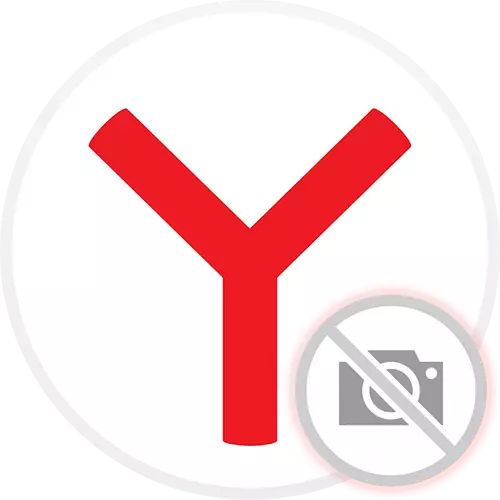
สาเหตุที่ 1: จอแสดงผลปิดใช้งานในการตั้งค่า
การแสดงรูปภาพใน Yandex.Browser สามารถปิดได้ทั้งสำหรับไซต์ใด ๆ ที่เลือกและสำหรับทุกคน ในขั้นต้นพารามิเตอร์นี้เปิดใช้งานตามธรรมชาติ แต่เมื่อคุณกำหนดค่าหรือความล้มเหลวอย่างไม่ระมัดระวังตัวอย่างเช่นในระหว่างการอัพเดตของเวอร์ชันเว็บเบราว์เซอร์การสาธิตภาพอาจปิด ตรวจสอบและแก้ไขมันดังต่อไปนี้:
- ผ่านเมนูไปที่ "ตั้งค่า"
- การใช้บานหน้าต่างด้านซ้ายให้เปลี่ยนไปใช้หมวดหมู่ไซต์แล้วคลิกที่ลิงค์ "การตั้งค่าไซต์ขั้นสูง"
- ในบรรดารายการการตั้งค่าค้นหา "การแสดงรูปภาพ" และตรวจสอบให้แน่ใจว่าค่าคือ "อนุญาต"
- มันจะไม่ฟุ่มเฟือยที่จะมองเข้าไปในส่วนย่อย "การตั้งค่าไซต์" ลิงก์ที่อยู่ตรงนั้น
- ทันทีเราขอแนะนำให้เปลี่ยนเป็นหมวดหมู่ "ระบบ" อีกครั้งผ่านแผงไปทางซ้ายและในบล็อก "ประสิทธิภาพ" ตรวจสอบการไม่มีเครื่องหมายตรวจสอบถัดจากรายการ "เพิ่มประสิทธิภาพภาพเพื่อบันทึก RAM"
- หน้าเบราว์เซอร์อาจต้องรีบูตหรือรีสตาร์ทอย่างสิ้นเชิง
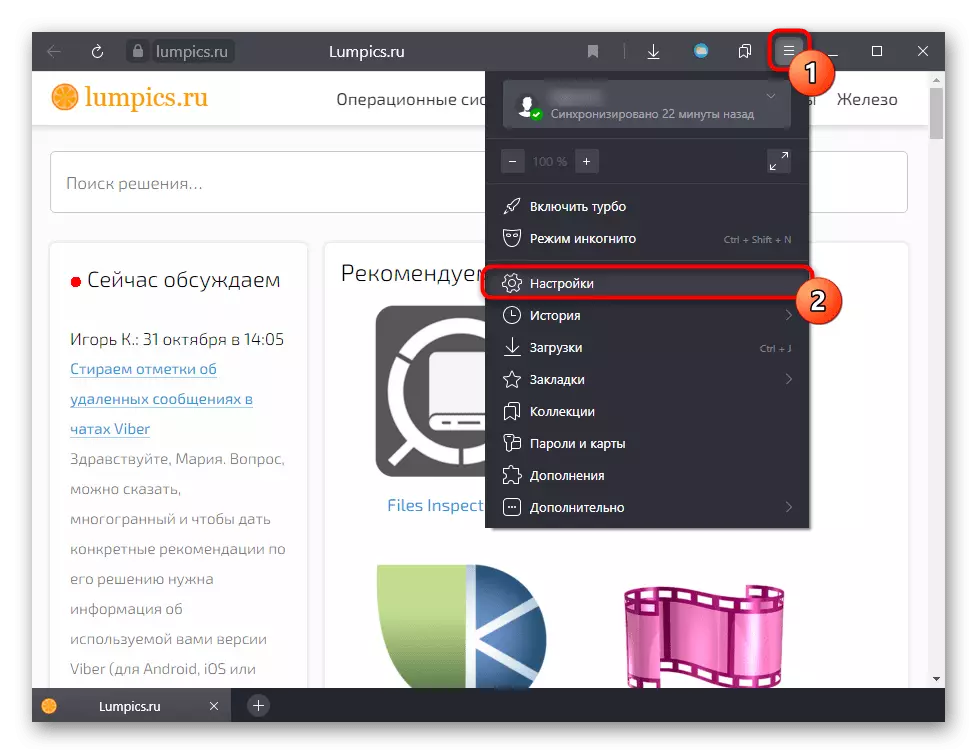




นอกจากนี้คุณยังสามารถปิดใช้งานการแสดงภาพโดยไม่ตั้งใจสำหรับ URL ที่เฉพาะเจาะจง คุณสามารถเรียนรู้เกี่ยวกับสิ่งนี้ได้โดยใช้ PARAGRAPH 4 ของคำแนะนำข้างต้นและเปิดการตั้งค่าไซต์
- คลิกที่ไอคอนด้วยปราสาทหรือเครื่องหมายอัศเจรีย์ไปยังที่อยู่ด้านซ้ายของไซต์ ในเมนู Dropping จารึกจะปรากฏให้เห็นว่าคุณสมบัติ "แสดงรูปภาพ" ถูกปิดใช้งาน การกดสลับจะเปลี่ยนสถานะ
- รีสตาร์ทหน้าเว็บที่ไม่มีองค์ประกอบกราฟิก หากปัญหาประกอบด้วยพารามิเตอร์การพิจารณารูปภาพจะปรากฏขึ้นอีกครั้ง


สาเหตุที่ 2: Casha และคุกกี้ล้น
บ่อยครั้งที่ปัญหาเกี่ยวกับการแสดงภาพในบางเว็บไซต์ทำให้แคชพบได้น้อย - คุกกี้ คุณสามารถค้นหาข้อมูลเกี่ยวกับวัตถุประสงค์ของส่วนประกอบเหล่านี้โดยอ้างอิงด้านล่าง
อ่านเพิ่มเติม: แคชและคุกกี้ในเบราว์เซอร์คืออะไร
เมื่อรูปภาพไม่ปรากฏบนไซต์เดียวหรือแสดงไม่ถูกต้องมันก็เพียงพอแล้วที่จะอัปเดตหน้าไม่สนใจแคชที่บันทึกไว้ในคอมพิวเตอร์แล้ว เมื่อต้องการทำเช่นนี้ให้กดปุ่ม Ctrl + F5 แล้วรอให้ดาวน์โหลดหน้าเว็บ ในกรณีของการแก้ไขปัญหาการดำเนินการเพิ่มเติมไม่จำเป็นต้องดำเนินการ จำกุญแจร้อนนี้และใช้ในอนาคตเมื่อในบางเว็บไซต์จะตอบสนองปัญหานี้อีกครั้ง (ไม่จำเป็นต้องมีภาพมันสามารถแก้ไขบางปุ่มและรูปแบบที่ไม่ทำงานหากเกิดจากข้อผิดพลาดแคช)
ตอนนี้พิจารณาสถานการณ์เมื่อภาพไม่แสดงในหลาย URL ทันที ตรวจสอบว่าแคชและคุกกี้ถูกตำหนิจริง ๆ แต่ก็เป็นไปได้โดยไม่ต้องหันไปทำความสะอาด
- เรียกใช้โหมดไม่ระบุตัวตนผ่านเมนูหรือคีย์ CTRL + SHIFT + N
- ภายใต้กระเบื้องที่มีบุ๊กมาร์กตรวจสอบให้แน่ใจว่าเปิดใช้งาน "ไฟล์คุกกี้บล็อกจากไซต์อื่น ๆ "
- ตอนนี้เปิดเว็บไซต์ที่คุณไม่แสดงรูปภาพ หากคุณเห็นพวกเขาตอนนี้มันหมายถึงด้วยความน่าจะเป็นมากขึ้นเหตุผลทั้งในแคช / คุกกี้หรือในส่วนขยายเราจะพูดคุยกับด้านล่าง ในตอนแรกมันจะดีกว่าที่จะล้างแคชเนื่องจากไม่ส่งผลกระทบต่อสิ่งใดและมีผลในเชิงบวกต่อพื้นที่ว่างของฮาร์ดดิสก์
อ่านเพิ่มเติม: ทำความสะอาด Kesha Yandex.bauser
- และถ้ามันไม่ได้ช่วยลบคุกกี้แล้ว พิจารณาว่าหลังจากนั้นคุณจะต้องป้อนเว็บไซต์ทั้งหมดที่มีบัญชีส่วนตัวอีกครั้ง!
อ่านเพิ่มเติม: กำจัดคุกกี้ใน Yandex.Browser
- รีสตาร์ทเบราว์เซอร์หรืออัปเดตหน้าเว็บที่ไม่สามารถมองเห็นรูปภาพได้


สาเหตุที่ 3: ล็อคจอแสดงผลล็อค
อาหารเสริมบางอย่างอาจเป็นผู้ร้ายของสถานการณ์ปัจจุบัน ข้อได้เปรียบเหล่านี้เป็นบล็อกโฆษณาที่รู้จักกันน้อยและป้องกันการติดตามโดยใช้สคริปต์ไปยังไซต์ที่มีการตั้งค่าที่ไม่ถูกต้องจากผู้ใช้ แน่นอนว่าการเพิ่มที่แตกต่างกันอย่างสมบูรณ์นอกจากนี้ยังสามารถป้องกันการทำงานปกติดังนั้นจึงจำเป็นต้องให้แน่ใจว่าความสะอาดของซอฟต์แวร์ทั้งหมดที่ติดตั้งใน Yandex.Bauzer
- เราแนะนำตามเหตุผลที่ 2 เริ่มโหมดไม่ระบุตัวตนและเปิดเว็บไซต์เดียวกัน เนื่องจากไม่มีส่วนขยายในโหมดนี้ (หากคุณไม่ได้รวมการทำงานของตัวเอง) คุณสามารถประเมินความแตกต่างในการแสดงเนื้อหาภายใต้โปรไฟล์ของคุณและใน inonognito หากนำเสนอให้ไปที่ส่วนเมนู "Add-on"
- ไปที่บล็อก "จากแหล่งอื่น ๆ " และมองหาผู้กระทำผิด คุณสามารถปิดการใช้งานได้อีกครั้งหลังจากที่คุณรีสตาร์ทหน้าและดูไม่ว่าจะปรากฏรูปภาพ
- ส่วนต่อขยายที่ตรวจพบนั้นมีการกำหนดค่าแตกต่างกันหรือลบวางเคอร์เซอร์บนบรรทัดที่มีปุ่มเพื่อให้ปรากฏเป็นปุ่มที่เกี่ยวข้อง
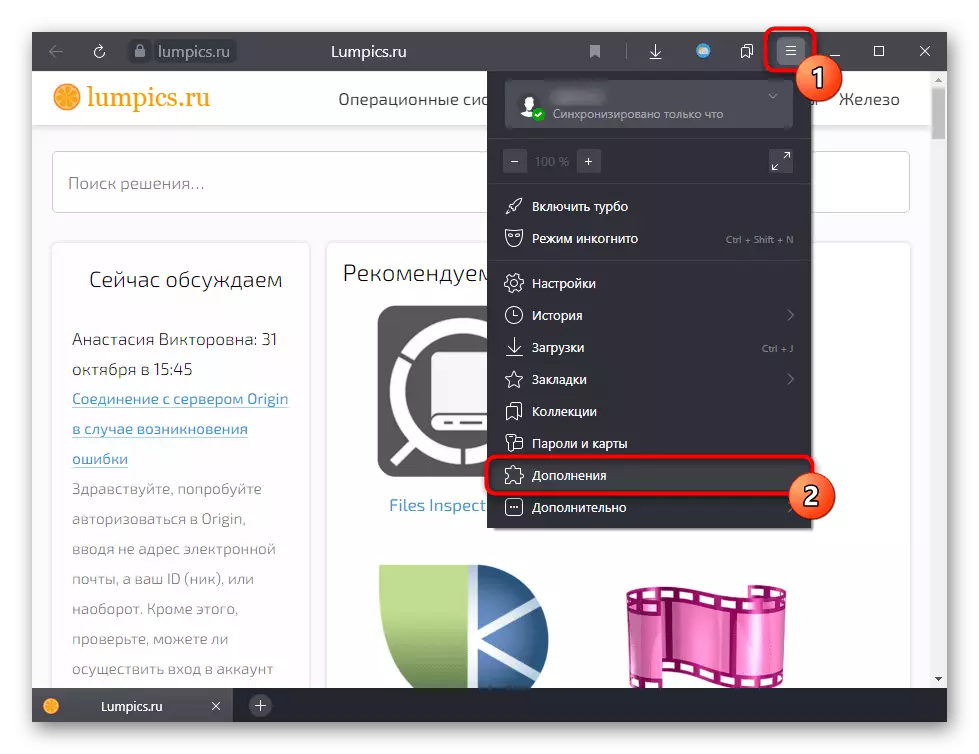
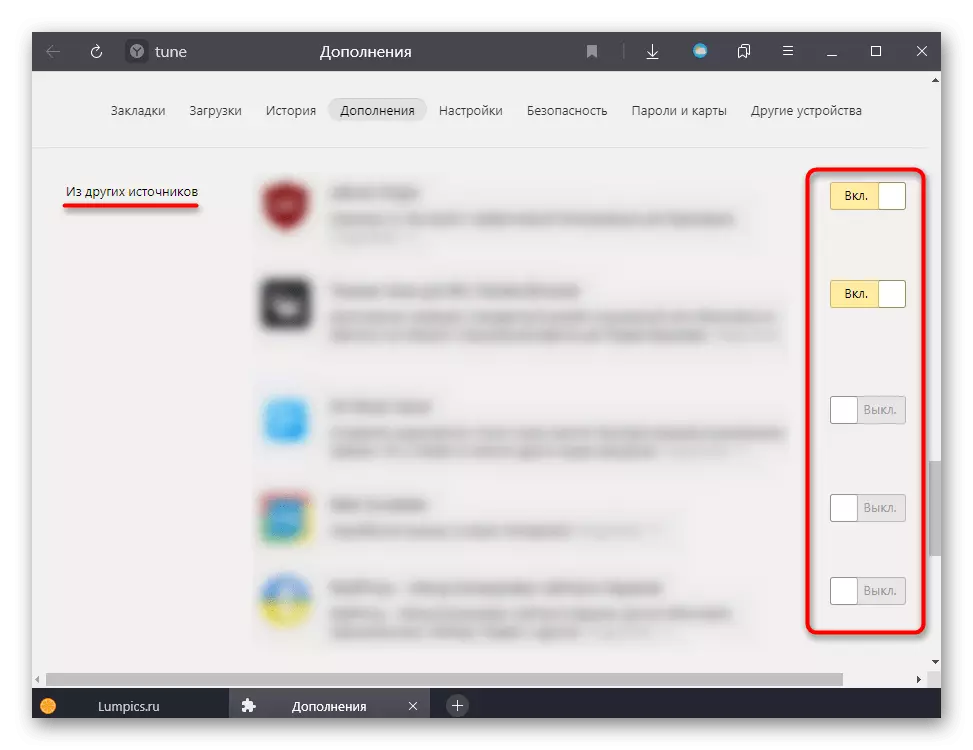
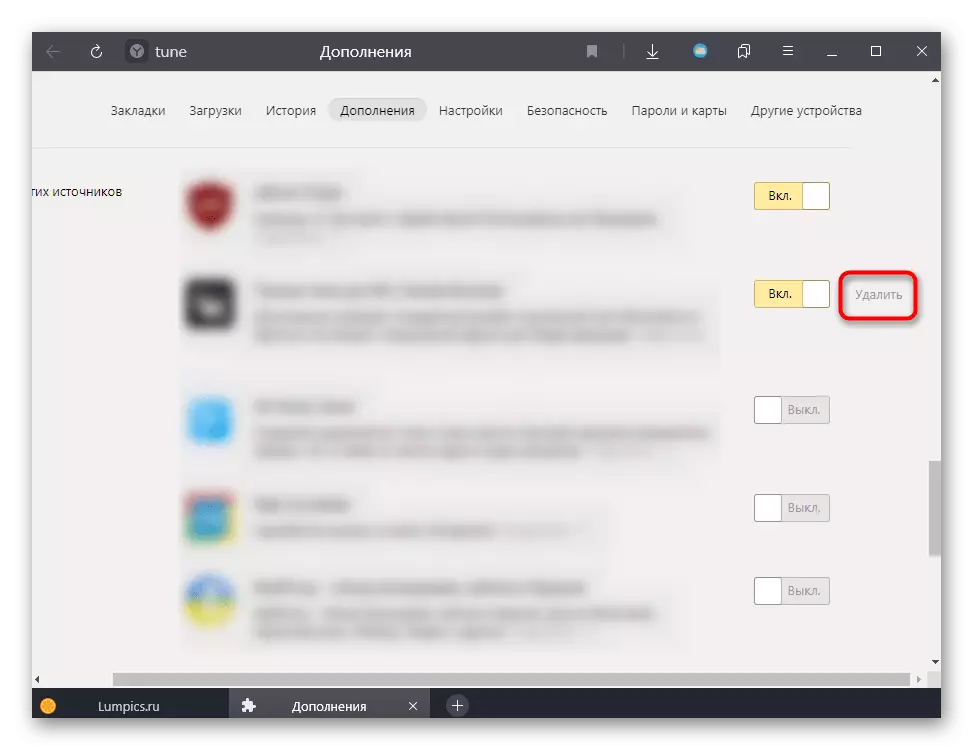
สาเหตุที่ 4: ปัญหาบนเว็บไซต์
หากความล้มเหลวนั้นสังเกตได้เฉพาะในเว็บไซต์เดียวเท่านั้นมีโอกาสมากที่เบราว์เซอร์และการเชื่อมต่ออินเทอร์เน็ตของคุณไม่ได้เลย บ่อยครั้งที่ข้อผิดพลาดเกิดขึ้นที่ด้านข้างของทรัพยากรและเป็นไปไม่ได้ที่จะแก้ไขให้แก้ไขได้ โดยมีเงื่อนไขว่าเว็บไซต์ยังคงให้บริการอย่างแข็งขันผู้ดูแลระบบที่เป็นไปได้มากที่สุดรู้เกี่ยวกับปัญหาและมีส่วนร่วมในการกำจัด หรือหากการโฮสต์คือการตำหนิซึ่งรูปภาพทั้งหมดจะถูกเก็บไว้มันทำมันรอสักครู่หรือชั่วโมง - มักจะมีข้อผิดพลาดถูกกำจัดในช่วงเวลานี้ อย่างไรก็ตามสิ่งนี้ไม่ควรคาดหวังจากที่อยู่ที่เก่าแก่และถูกทอดทิ้ง ตามกฎแล้วสิ่งนี้ไม่ได้รับการแก้ไขที่นั่นเนื่องจากผู้ดูแลระบบไม่ได้มีส่วนร่วมในชีวิตของเว็บไซต์อีกต่อไป
สาเหตุที่ 5: การตัดการเชื่อมต่อ JavaScript
สาเหตุที่หายากมากการกล่าวถึงอย่างไม่มีความหมายถูกปิดใช้งาน JavaScript ผู้ใช้บางคนสามารถปิดการใช้งานงานของเขาสำหรับเป้าหมายบางอย่างโดยไม่ต้องสงสัยว่ารูปภาพจำนวนมากจะหยุดที่จะแสดงเพราะสิ่งนี้เป็นส่วนหนึ่งของบล็อก JS บนเว็บไซต์
คุณสามารถปิดใช้งาน JavaScript ทั้งสองไซต์และในเว็บเบราว์เซอร์อย่างสมบูรณ์และสิ่งนี้จะขึ้นอยู่กับประเภทของการรวม หากคุณบล็อก JS บน URL เฉพาะจะเปิดใช้งานกลับดังนั้น:
- เปิดแท็บด้วยไซต์และคลิกที่ไอคอนล็อคหรือเครื่องหมายอัศเจรีย์ซึ่งตั้งอยู่ทางด้านซ้ายของที่อยู่ หาก JS ถูกปิดใช้งานคุณจะเห็นรายการที่เกี่ยวข้องทันที คลิกที่สลับเพื่อเปลี่ยนสถานะของการตั้งค่านี้
- ตอนนี้รีเฟรชหน้า

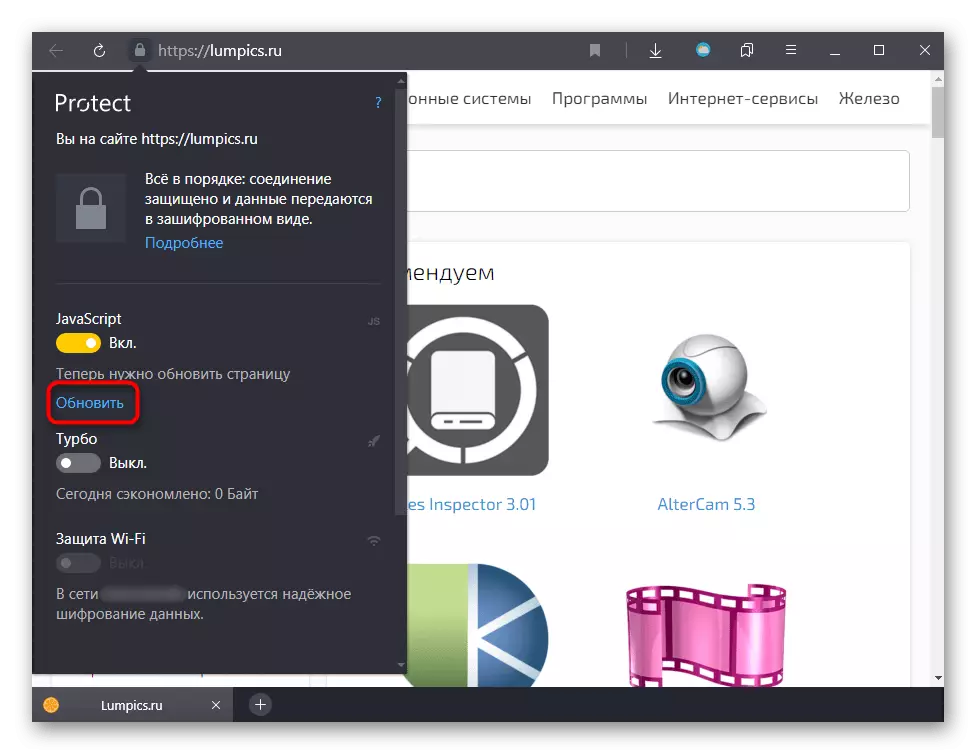
JavaScript สามารถปิดการใช้งานสำหรับเว็บไซต์ทั้งหมดหรือเลือกสำหรับบางส่วน ตรวจสอบว่าเป็นเราเสนอผ่าน "การตั้งค่า"
- ไปที่ส่วนนี้ผ่านเมนูเบราว์เซอร์
- การใช้แผงด้านซ้ายให้เปลี่ยนเป็น "ไซต์" และจากนั้น - เป็น "การตั้งค่าไซต์ที่ขยาย"
- บล็อกที่มี JS จะเป็นครั้งสุดท้าย เครื่องหมายจะต้องยืนถัดจากรายการ "อนุญาต"
- มันจะไม่ฟุ่มเฟือยที่จะมองเข้าไปใน "การตั้งค่าไซต์" และดูว่ามีระเบียนบางอย่างในรายการที่มี URL ต้องห้ามหรือไม่ หากมีการนำเสนอให้ลบที่อยู่ทั้งหมดจากที่นั่น
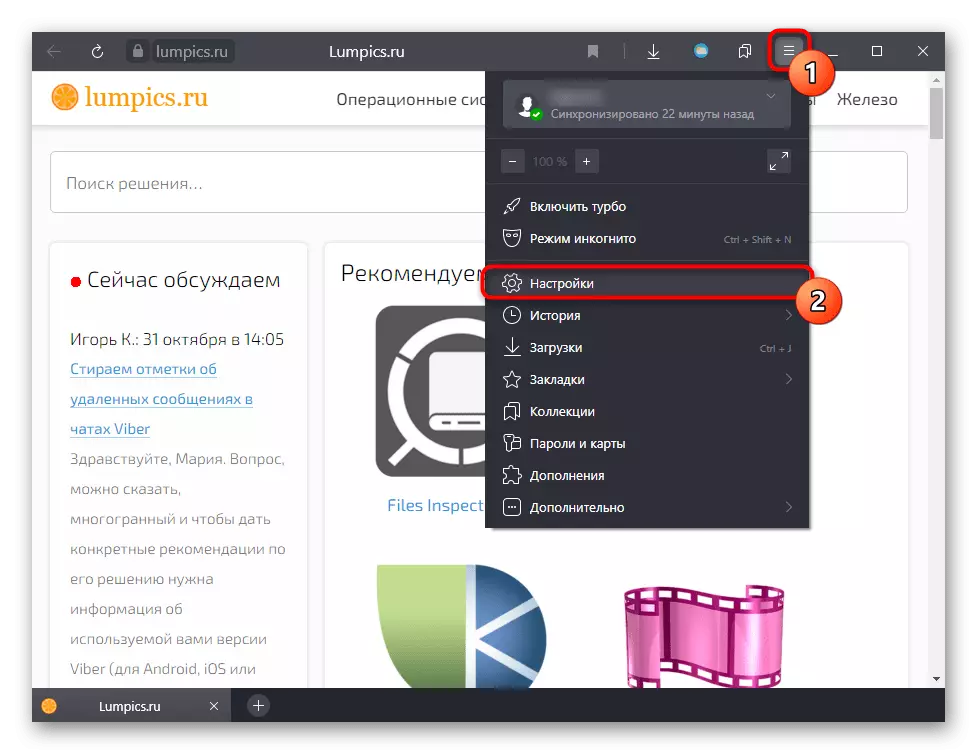


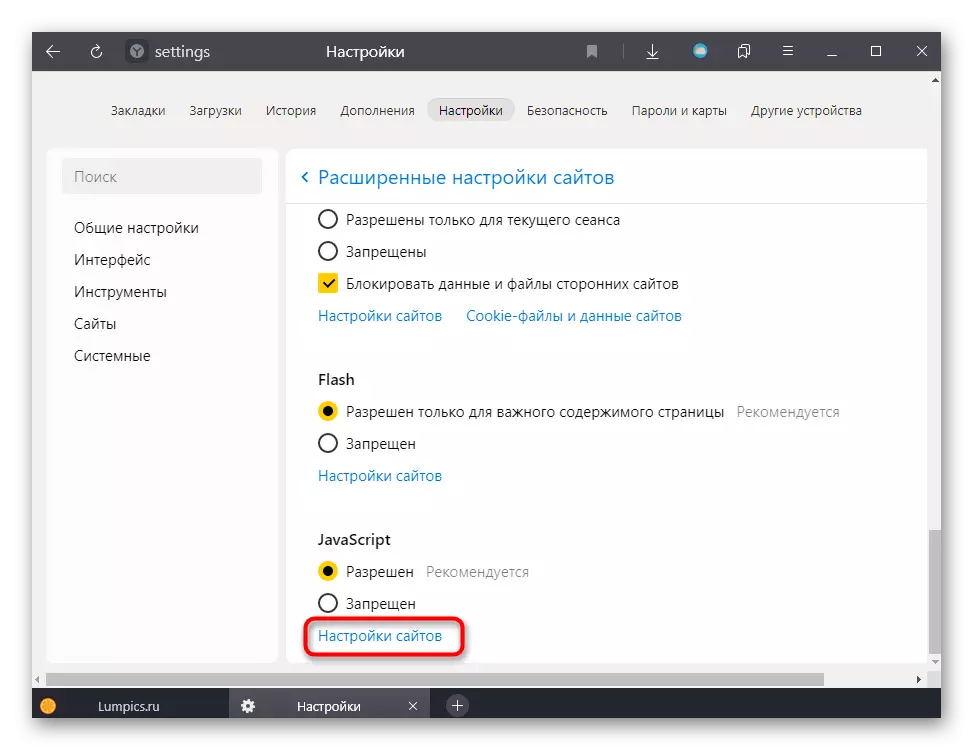
เหตุผลที่ 6: ระบบปฏิบัติการเก่ามาก
ในการทำให้เสร็จเราพูดถึงอีกเหตุผลที่หายากที่เกี่ยวข้องกับการทำงานในระบบปฏิบัติการที่เก่าแก่มากโดยปกติ Windows XP แม้จะมีความจริงที่ว่าการสนับสนุนของเธอหยุดทำงานมานานบางคนยังคงใช้งานเพราะคอมพิวเตอร์ที่อ่อนแอหรือในเป้าหมายการทำงานซึ่งไม่มีเหตุผลที่จะติดตั้งสิ่งที่ทันสมัยและมีประสิทธิผลมากขึ้น นอกเหนือจากการให้การสนับสนุนของระบบ Microsoft เสร็จสมบูรณ์พวกเขายังทำนักพัฒนาคนอื่นรวมถึงผู้สร้างเบราว์เซอร์และโปรแกรมเมอร์เว็บ เนื่องจากการเปลี่ยนไปสู่มาตรฐานเว็บใหม่ที่เข้ากันไม่ได้กับความสามารถที่ล้าสมัยของ XP เดียวกันนักพัฒนาจะหยุดมากขึ้นเพื่อให้ความเข้ากันได้เมื่อแสดงหน้าในเบราว์เซอร์เวอร์ชันเก่าและตั้งค่าเบราว์เซอร์รุ่นล่าสุดไม่สามารถทำได้อีกครั้ง เนื่องจากขาดการสนับสนุน
เอาต์พุตแม้ว่าจะไม่รับประกันการแก้ไขความยากลำบากสามารถค้นหาเบราว์เซอร์ทางเลือกได้เฉพาะกับเครื่องยนต์โครเมียมรุ่นที่ทันสมัยกว่ารุ่นล่าสุดของ Yandex.baurizer ที่วางจำหน่ายสำหรับระบบปฏิบัติการของคุณ
